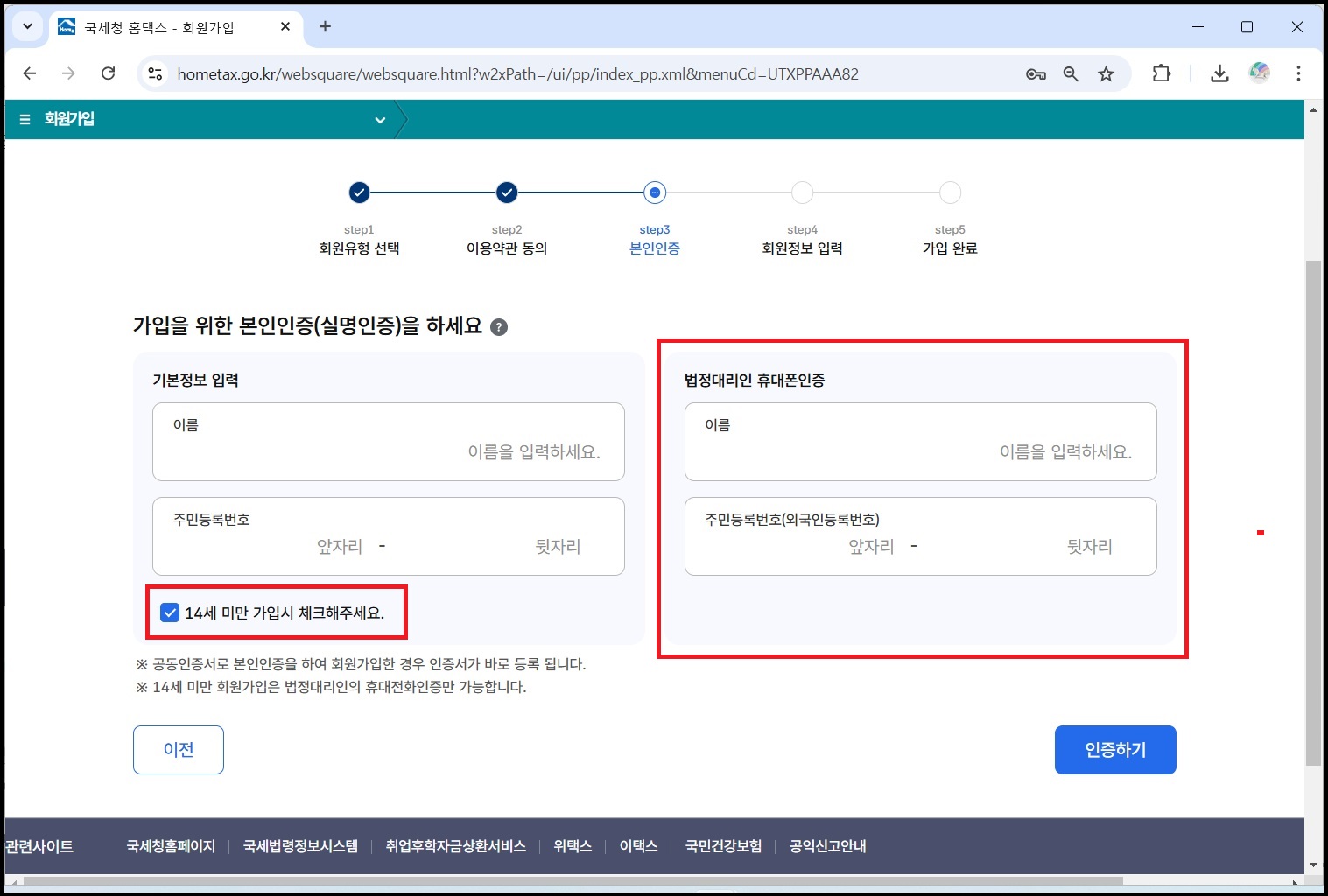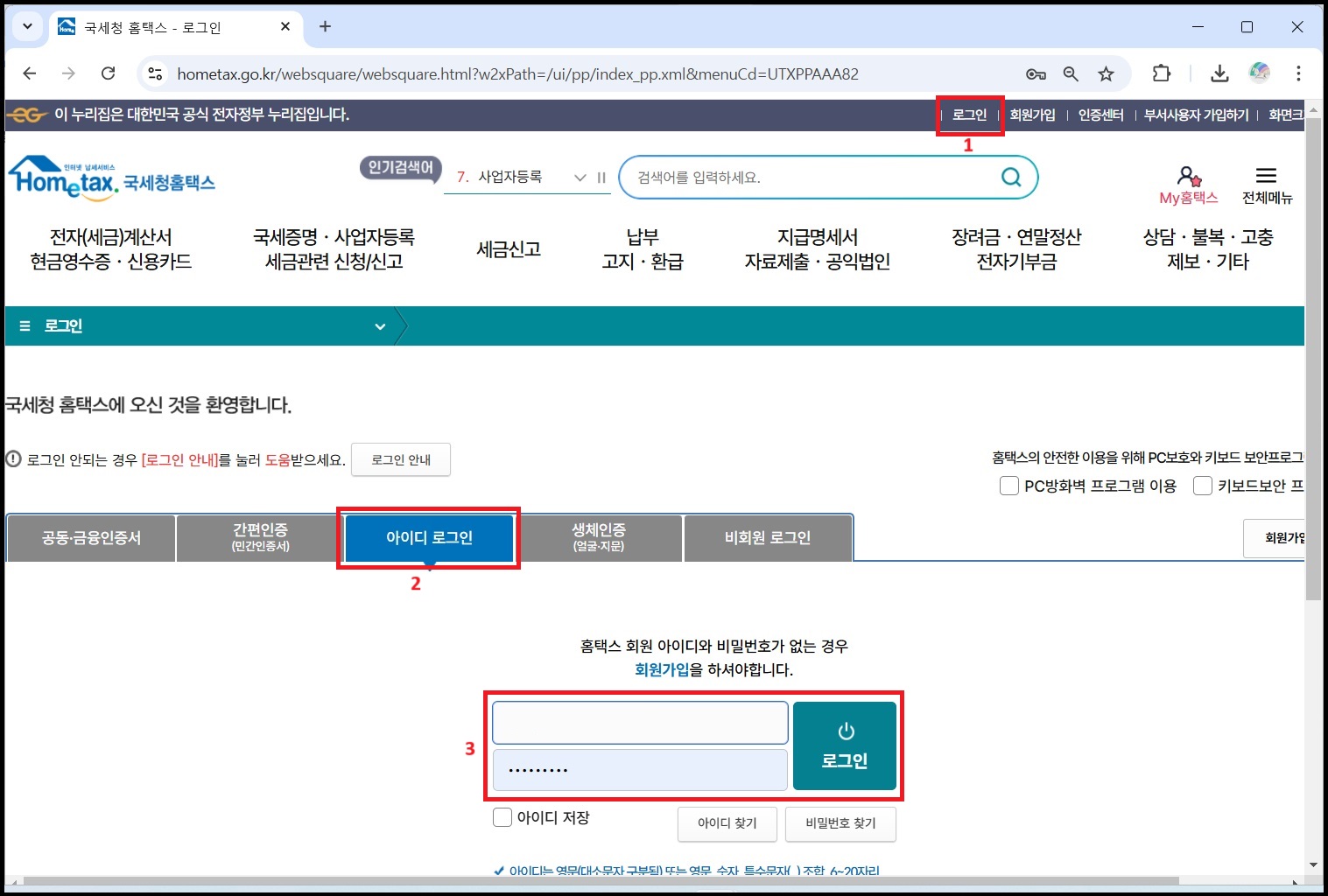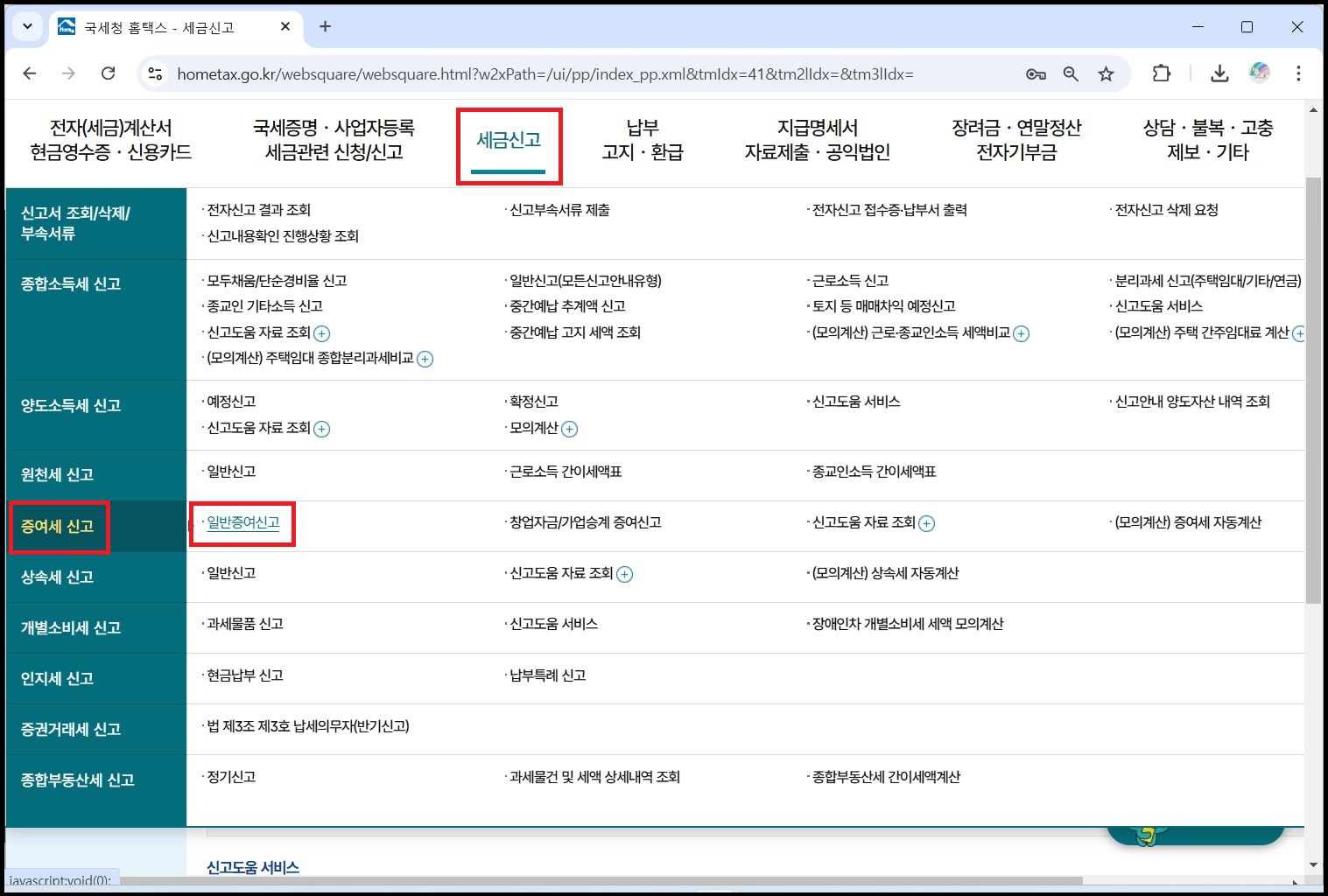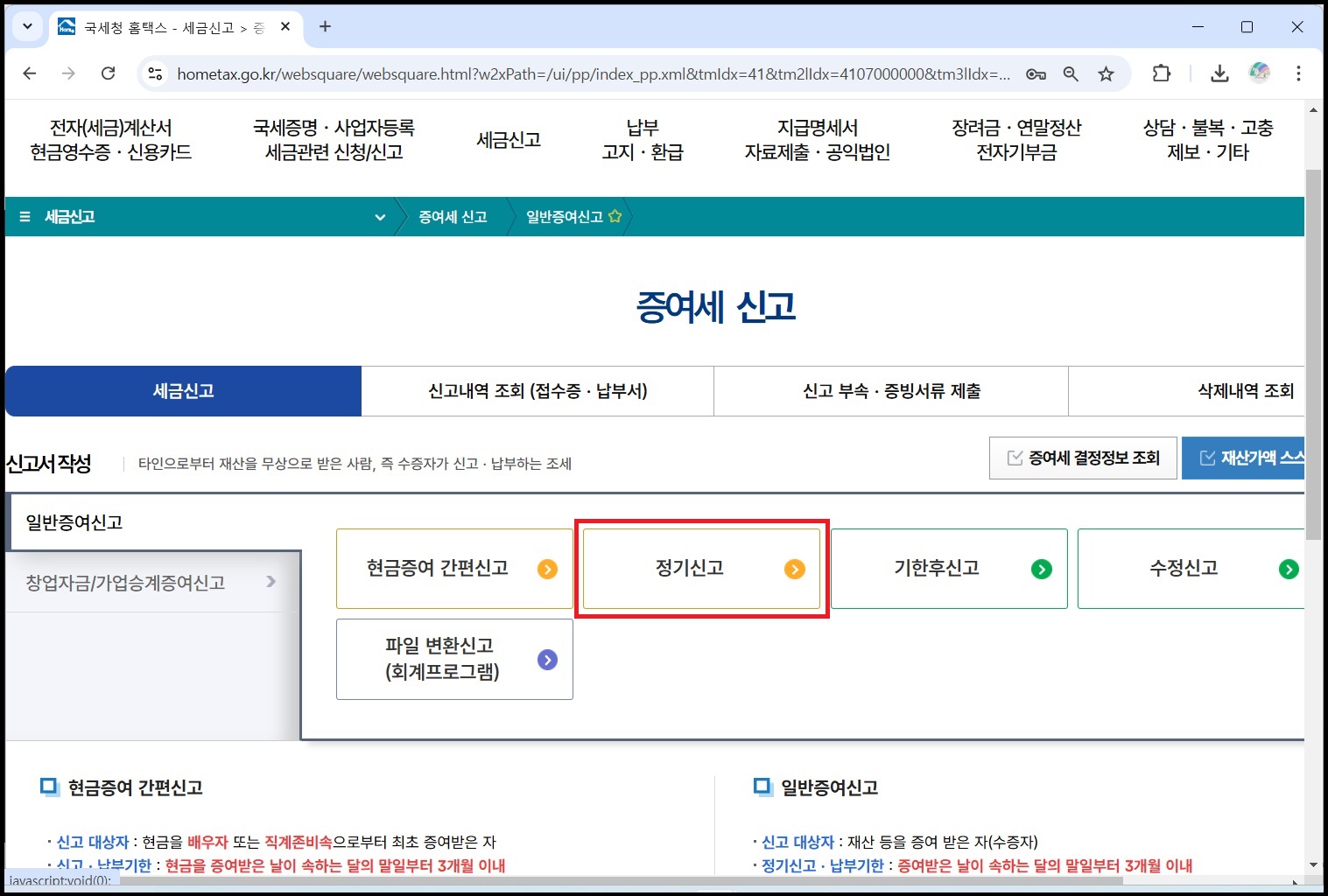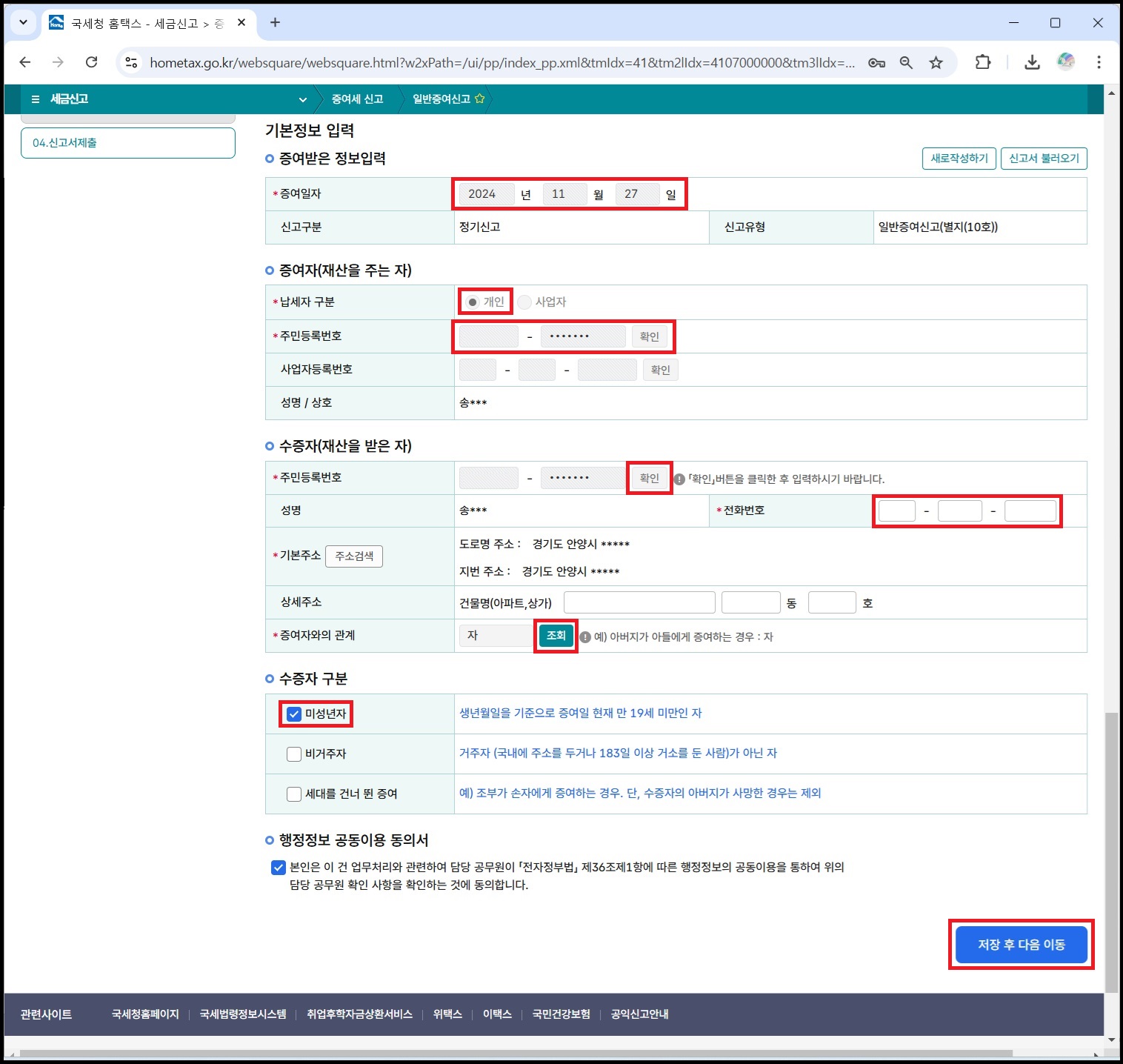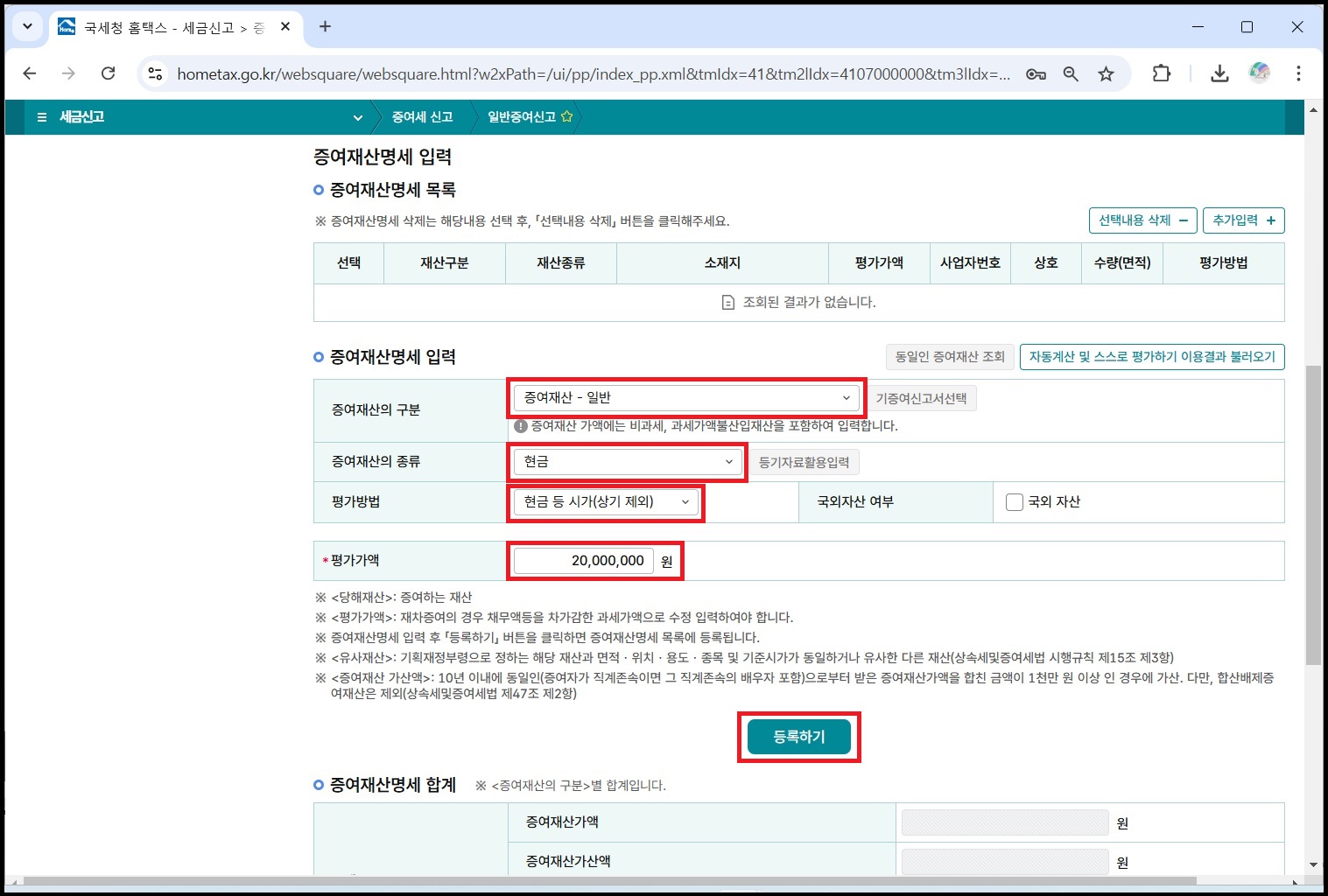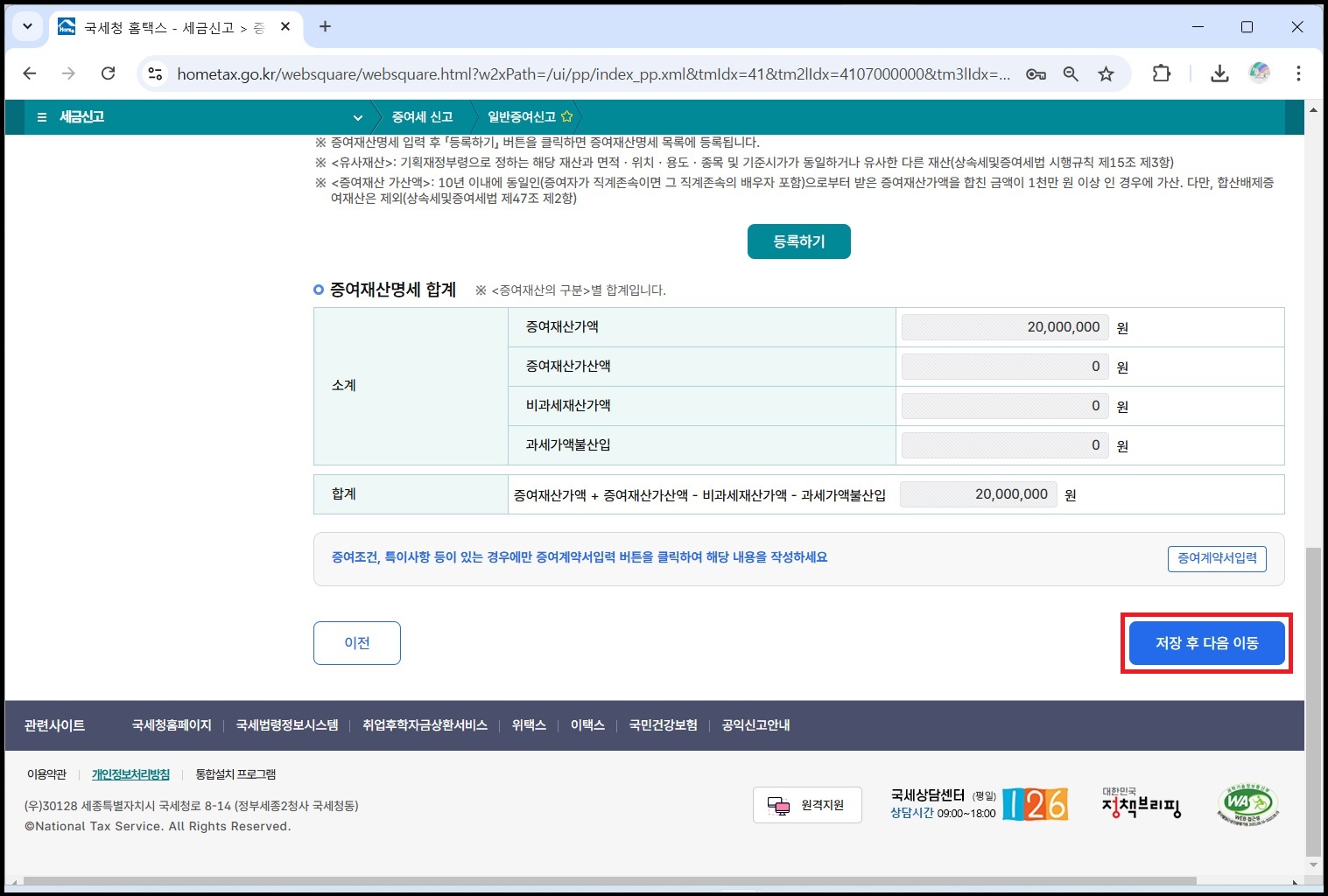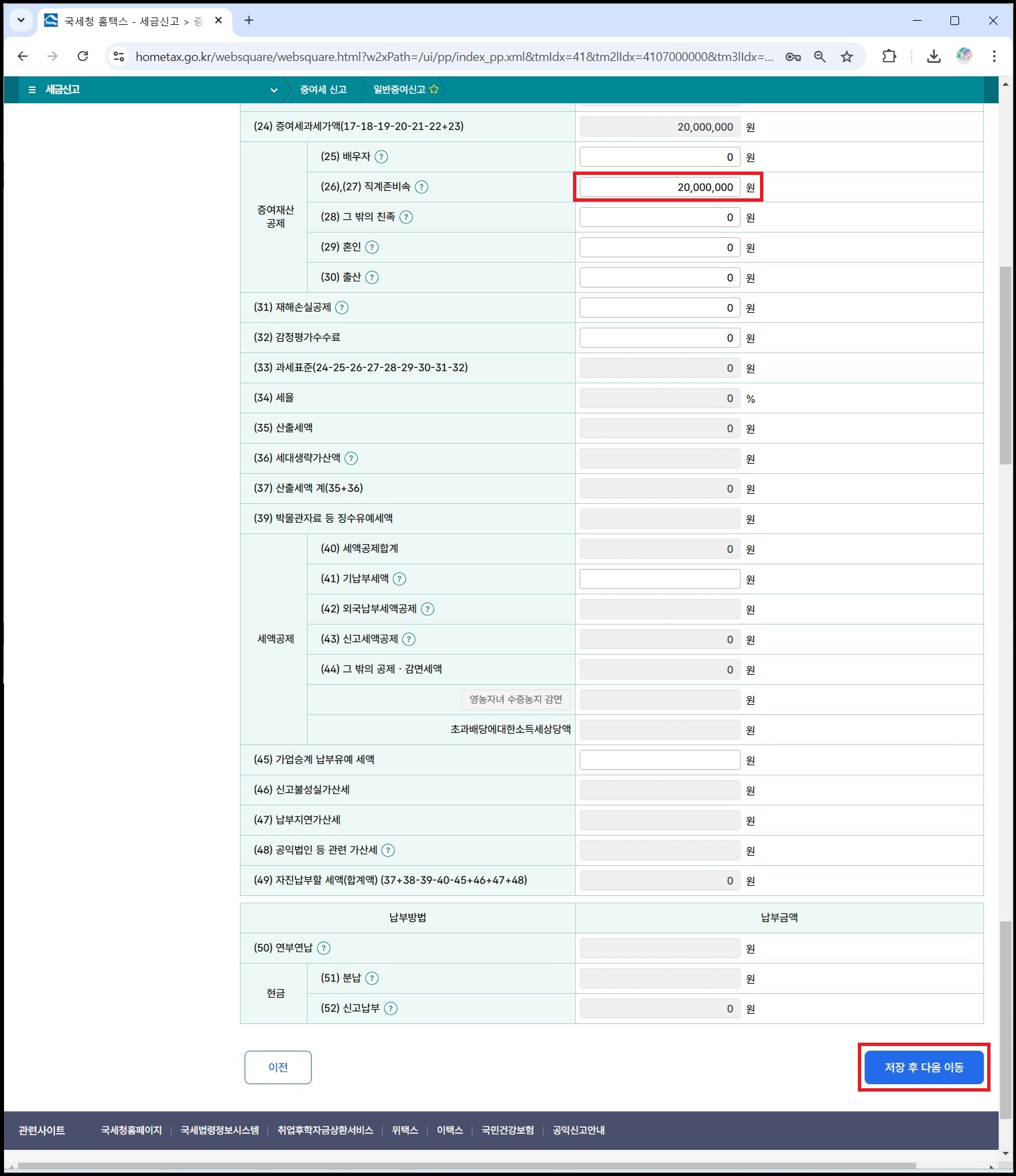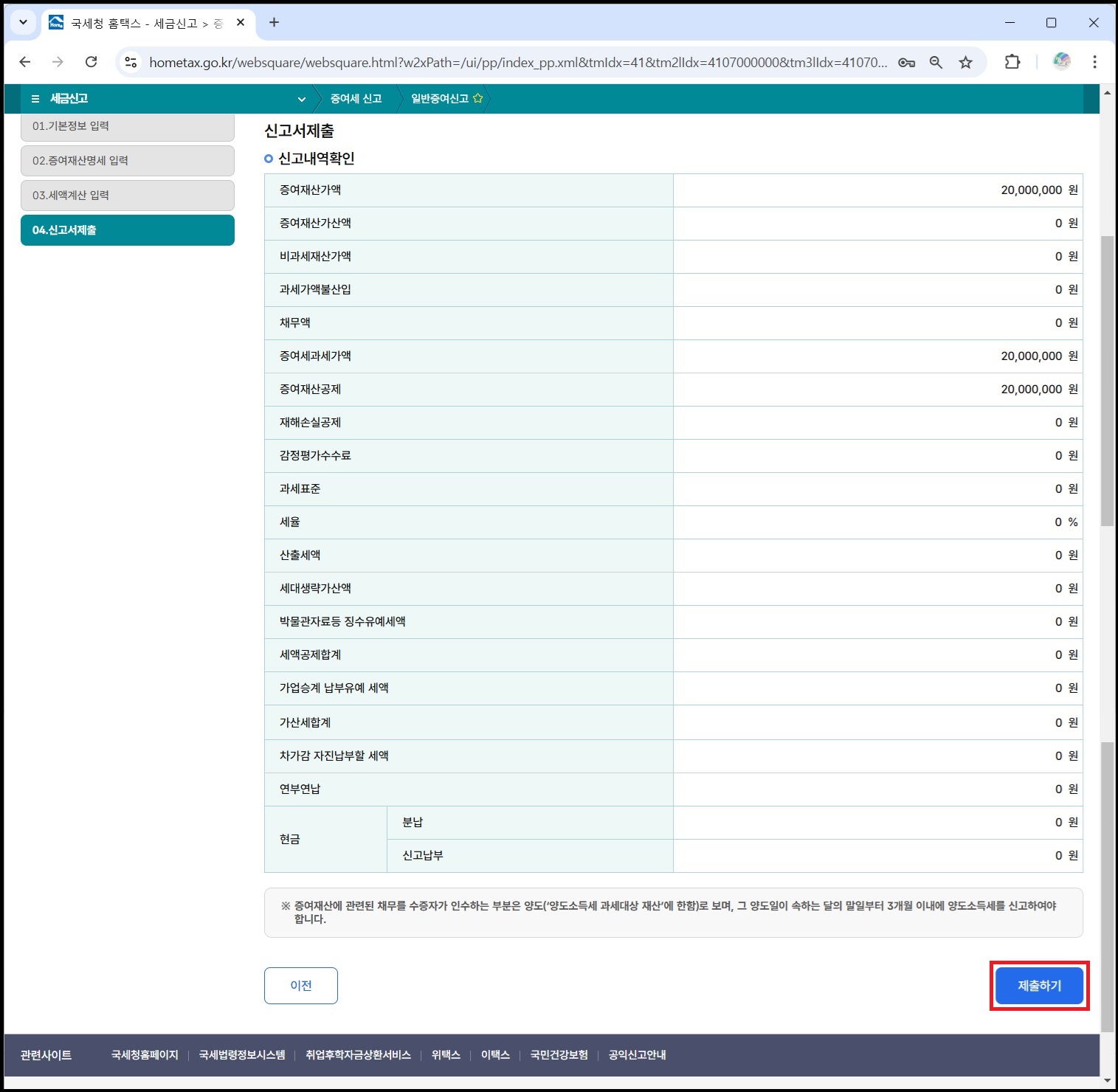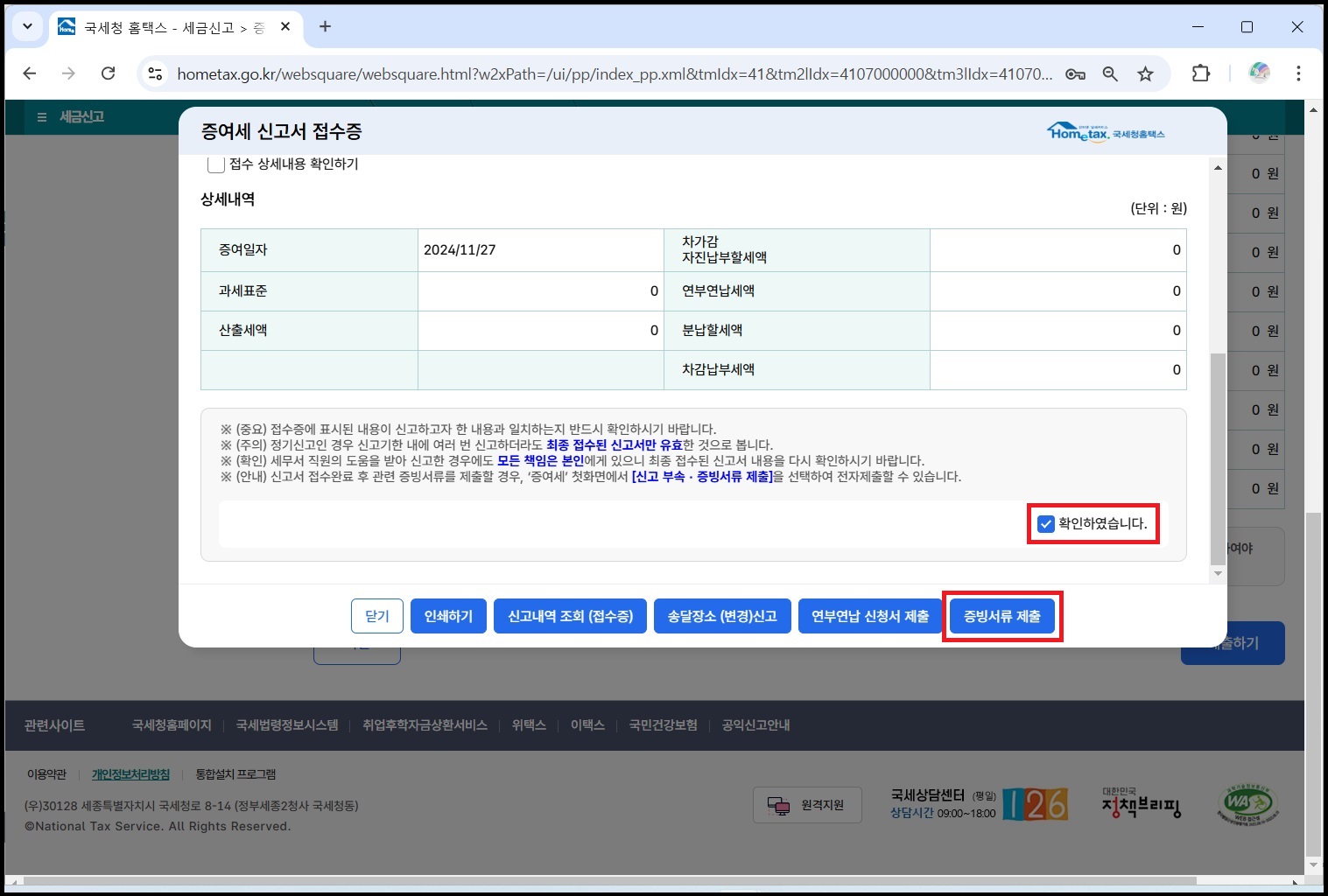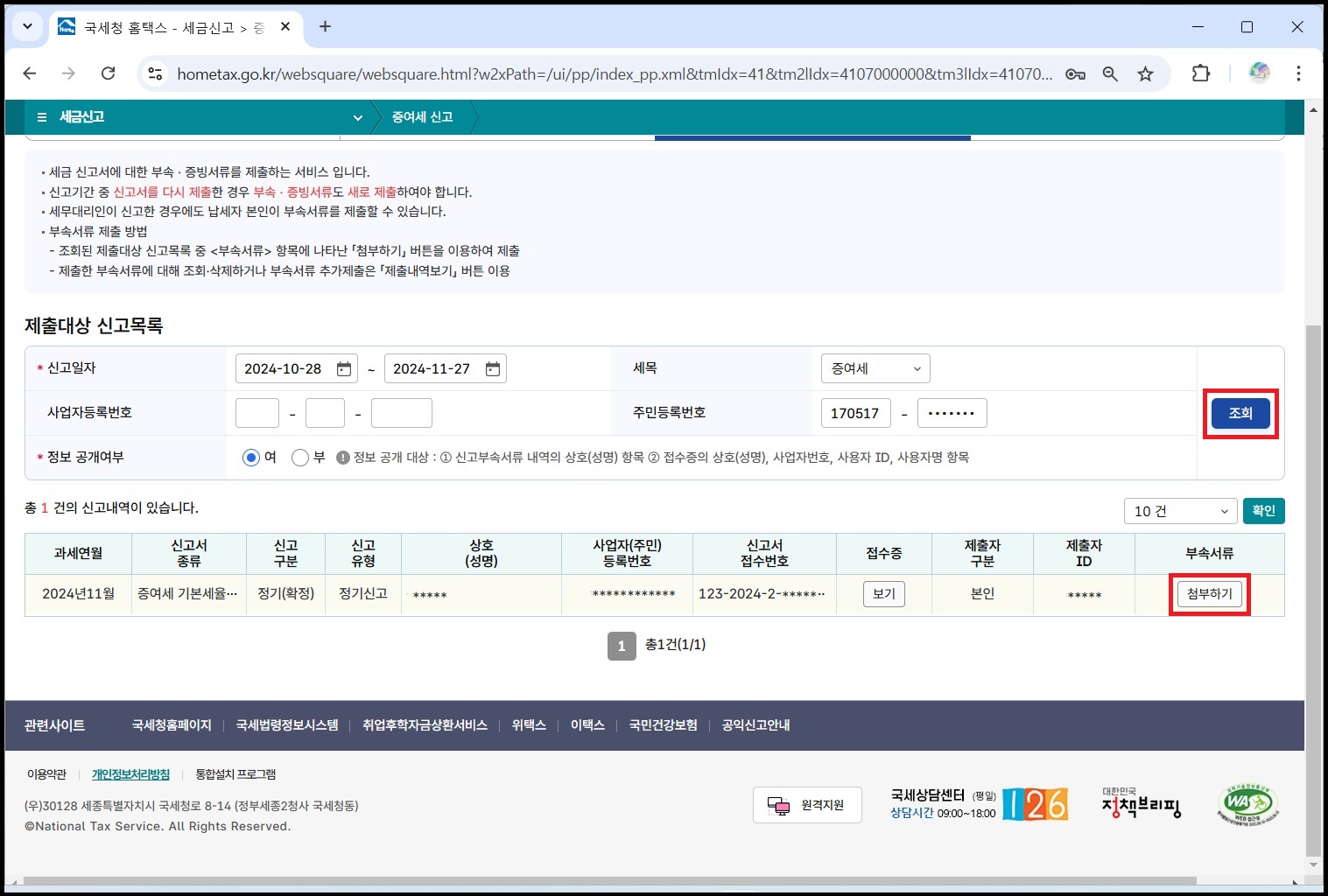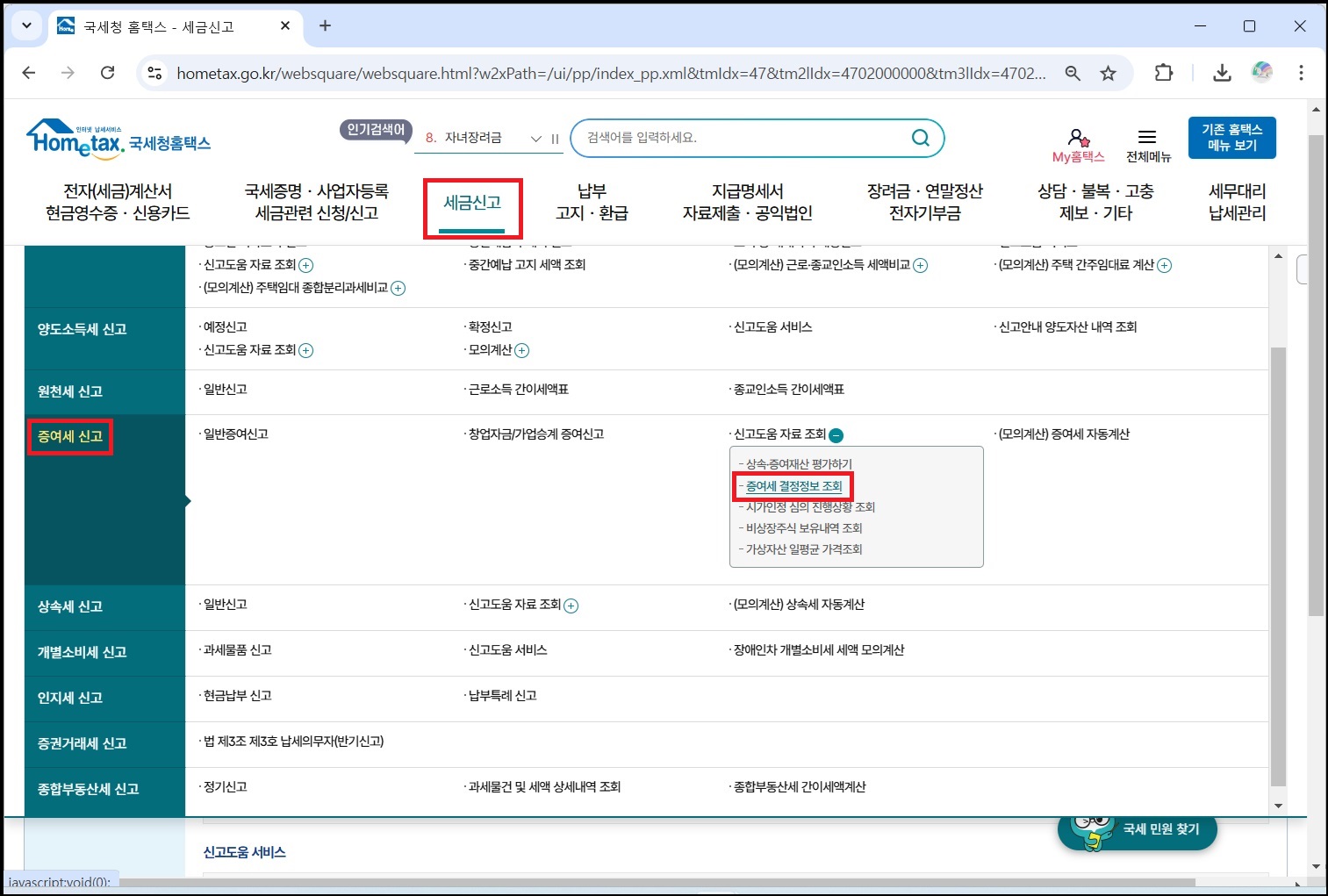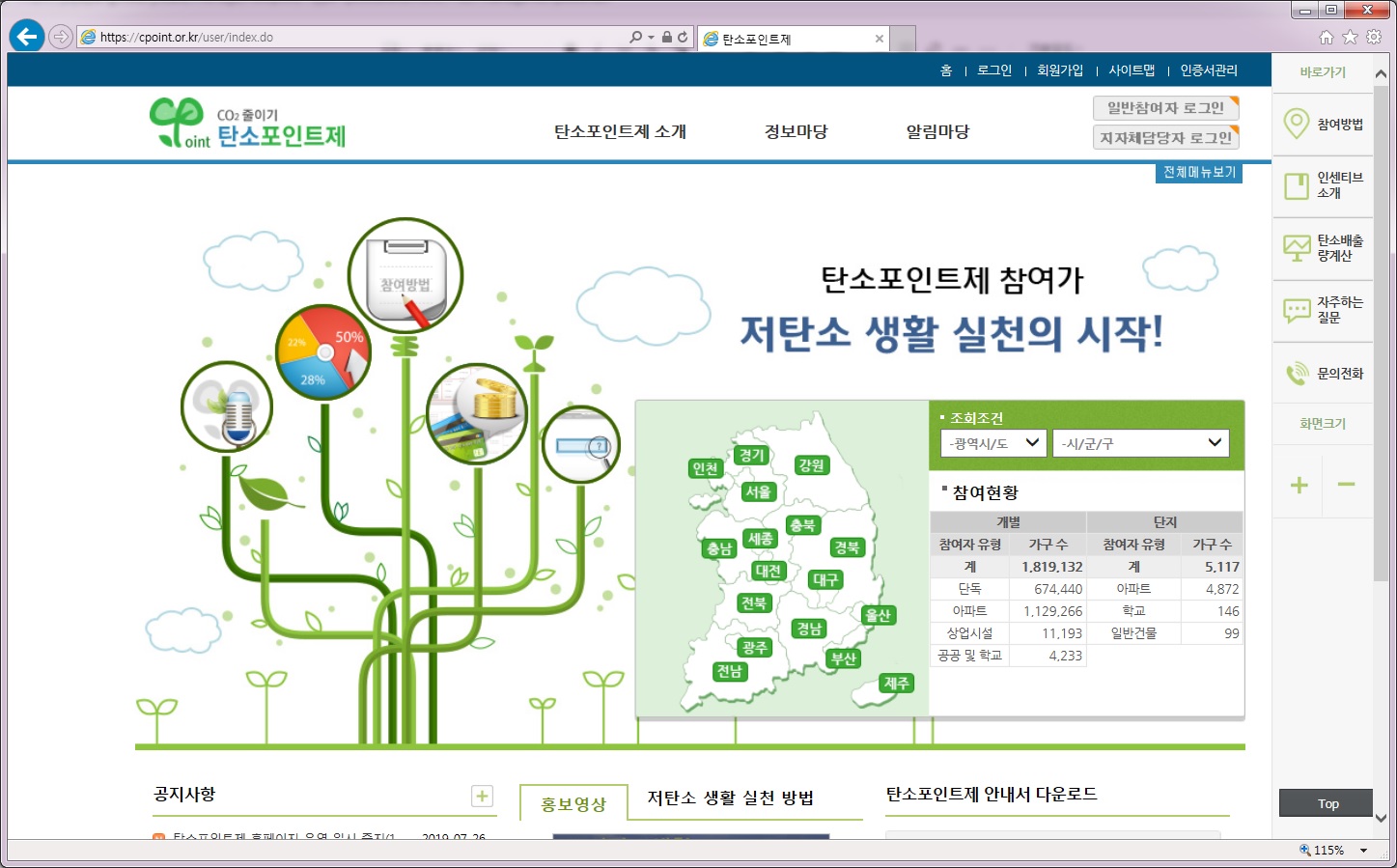눈영양제 루테인 지아잔틴 아스타잔틴 효능 및 제품 비교

안녕하세요?
저는 40대에 접어들면서 눈이 건조하고 쉽게 피로를 느끼는데다 종종 뿌옇게 보이기도 했어요.
그래서 작년부터 약국에서 약사가 추천하는 루테인을 구입하여 복용하고 있었는데,
어느날인가 눈이 건조하고 뿌옇게 보여서 생각을 해 보니 이틀 동안 루테인을 안 먹었더라고요.
영양제를 먹을 때는 눈에 불편함이 없어서 루테인의 효과에 대해 별 생각을 안 하고 지냈는데,
막상 안 먹으니 불편함을 느끼게 되어 8개월째 꾸준히 복용하고 있답니다.
그동안은 약국에서 구입했는데, 다른 눈영양제도 먹어보자 싶어 인터넷에서 검색을 해 봤어요.
그런데 블로그나 뉴스에 광고도 많고 종류가 너무 많아서 비교하기가 어렵더라고요.
그래서 눈영양제에 들어 있는 성분의 효능을 간단히 파악하고,
인기 제품을 위주로 함량이나 가격 등의 정보를 비교 해 보게 되었답니다.
비교 결과를 참고해서 몇 가지를 먹어보고 저에게 맞는 제품에 정착할 생각입니다.
▶ 눈영양제의 주요 성분
- 눈 영양제의 주요 성분으로는 루테인, 지아잔틴, 아스타잔틴입니다.
- 비타민, 오메가 3 등 몇 가지 성분이 추가되기도 합니다.
▶ 루테인 효능
- 노화로 감소될 수 있는 황반 색소 밀도를 유지하여 눈 건강에 도움을 줄 수 있다고 합니다.
- 식약처에서는 하루 최대 섭취량을 20mg으로 규정하고 있습니다.
- 과다 복용 시 카로틴축적증이 나타날 수도 있으며, 장기간 복용 시 흡연자는 폐암 발병 위험이 높아질 수도 있습니다.
▶ 지아잔틴 효능
- 자외선으로부터 황반과 수정체를 보호하여 퇴행성 황반증, 노인성 백내장을 예방합니다.
- 혈행장애를 개선하고 항상과 효과가 있습니다.
▶ 아스타잔틴 효능
- 항산화 효과가 있습니다.
- 하루 최대 12mg까지 섭취하도록 식약처에서 규정하고 있습니다.
- 과량 섭취 시 소화문제, 알레르기 반응, 저혈압, 피부 변색 등의 부작용이 있을 수 있습니다.
▶ 눈영양제 비교
루테인, 지아잔틴, 아스타잔틴이 모두 함유된 눈영양제 중에서
비교적 많이 팔리는 제품을 기준으로 정리하였으며,
루테인/아스타잔틴 함량과 제품명으로 정렬했습니다.
참고로 가격은 2025. 1. 11 일자 기준으로 네이버에서 검색했습니다.
동일한 브랜드라도 루테인, 지아잔틴, 아스타잔틴의 배합을 달리하여 여러가지 제품을 출시하고 있는데요,
저는 그 중에서 세 가지 성분을 모두 포함하고 있는 제품을 위주로 브랜드별로 한 가지씩만 정리했어요.
여러 제품 설명을 보다 보니 루테인 : 지아잔틴의 비율이 5:1이 좋다는 내용이 있어서
저는 5:1 또는 4:1 비율로 되어 있는 제품들을 위주로 복용 해 보려고 합니다.
저 중에서 한 가지 눈영양제를 구입하여 복용중인데 이틀 째라 역시나 아직 효과를 잘 모르겠어요.
아마 깜박하고 안 먹는 경우에나 그 효과를 느끼게 되지 않을까 싶어요~
어쨌든 저는 루테인 효과를 보고 있어서 신랑도 복용하도록 했는데,
신랑은 평소에도 눈에 불편함이 없었던지라 효과를 잘 모르겠다고 하네요.
눈은 개개인의 차이가 있는 만큼 효과도 다들 다르게 느낄 수 밖에 없을 것 같아요.
개인적으로 눈영양제 선택에 참고하기 위해 정리한 내용인데요,
제가 약에 대한 전문가가 아니다보니 혹시라도 잘못된 내용이나 조언이 있다면 댓글 남겨주세요~
긴 글 읽어 주셔서 감사합니다.
모두들 건강하고 행복하세요!
쿠팡이 추천하는 루테인 지아잔틴 아스타잔틴 관련 혜택과 특가
쿠팡이 추천하는 루테인 지아잔틴 아스타잔틴 특가를 만나보세요. 로켓와우 회원은 다양한 할인과 무료 배송 및 반품 혜택도 누릴 수 있어요.
www.coupang.com
이 포스팅은 쿠팡 파트너스 활동의 일환으로 이에 따른 일정액의 수수료를 제공받습니다.
'[정보] > 생활 정보' 카테고리의 다른 글
| 홈택스에서 미성년자 자녀의 증여세 신고 방법 (1) | 2024.11.28 |
|---|---|
| 미성년자 자녀를 위한 한국투자증권 비대면 계좌 개설 및 홈택스 증여 신고 후기 (0) | 2024.11.28 |
| KT알뜰폰 KT M모바일(KTM) 사용 후기 - 친구초대ID : D0746 (0) | 2021.03.17 |
| [탄소포인트제] 우리집 에너지 절감하고 인센티브 받아요! (0) | 2019.07.28 |
| #해시태그로 쇼핑하는 '망고스타일'을 소개합니다!! (0) | 2016.05.03 |